
O Apple Watch é ideal para quem quer controlar a reprodução de mídias diretamente pelo seu pulso, sem que seja necessário tirar o iPhone do bolso.
Com o watchOS 11, a Apple facilitou isso ainda mais com a adição das Atividades ao Vivo (Live Activities), cujos controles de mídia podem aparecer no Conjunto Inteligente enquanto algo estiver tocando no momento. Porém, se quiser, você pode voltar ao processo anterior, que envolvia a abertura do app.
Veja como fazer isso! 
Pelo seu iPhone, abra o app Watch, toque na aba “Meu Relógio” e vá até “Conjunto Inteligente”. Depois, selecione “Apps de Conteúdo de Mídia” e escolha entre “Desativado”, “Conjunto Inteligente” ou “App”.
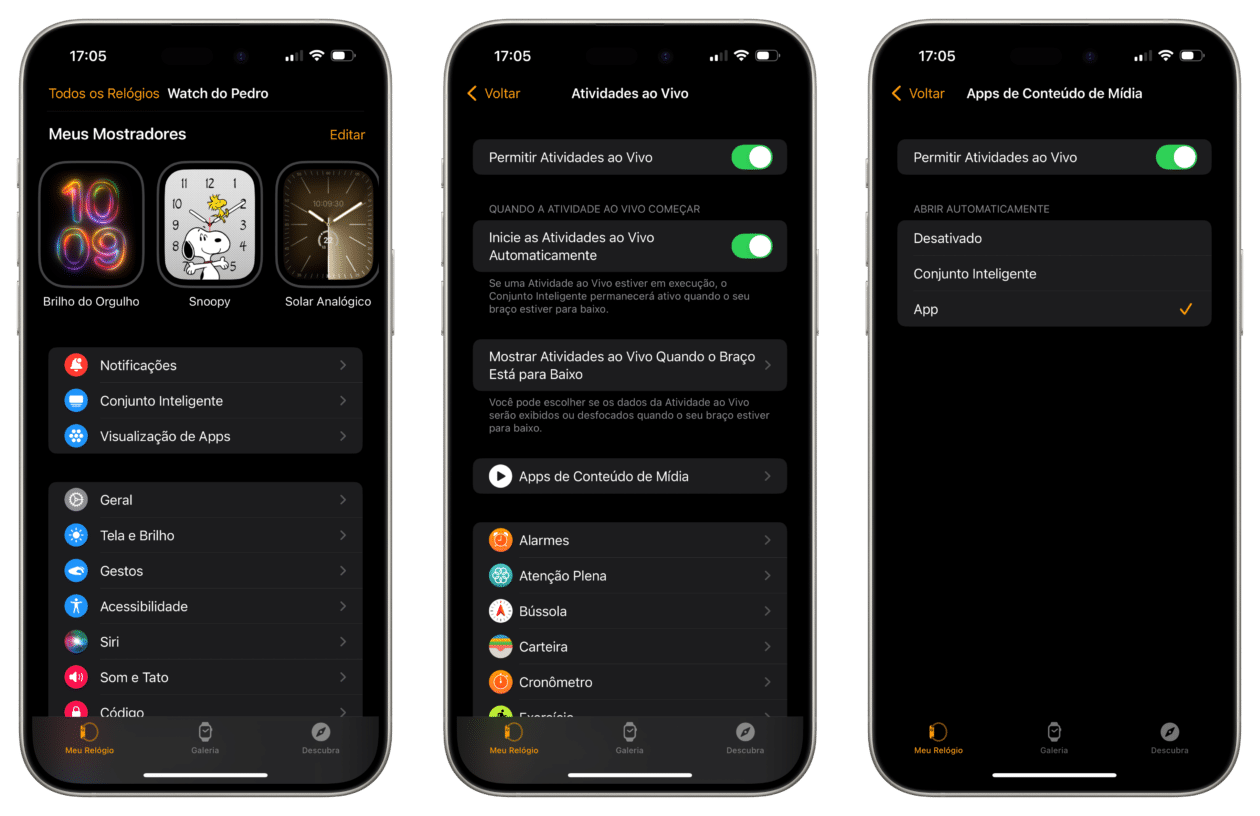
Você também pode realizar a mesma ação diretamente pelo seu relógio, abrindo os Ajustes e indo até Conjunto Inteligente » Atividades ao Vivo » Apps de Conteúdo de Mídia.
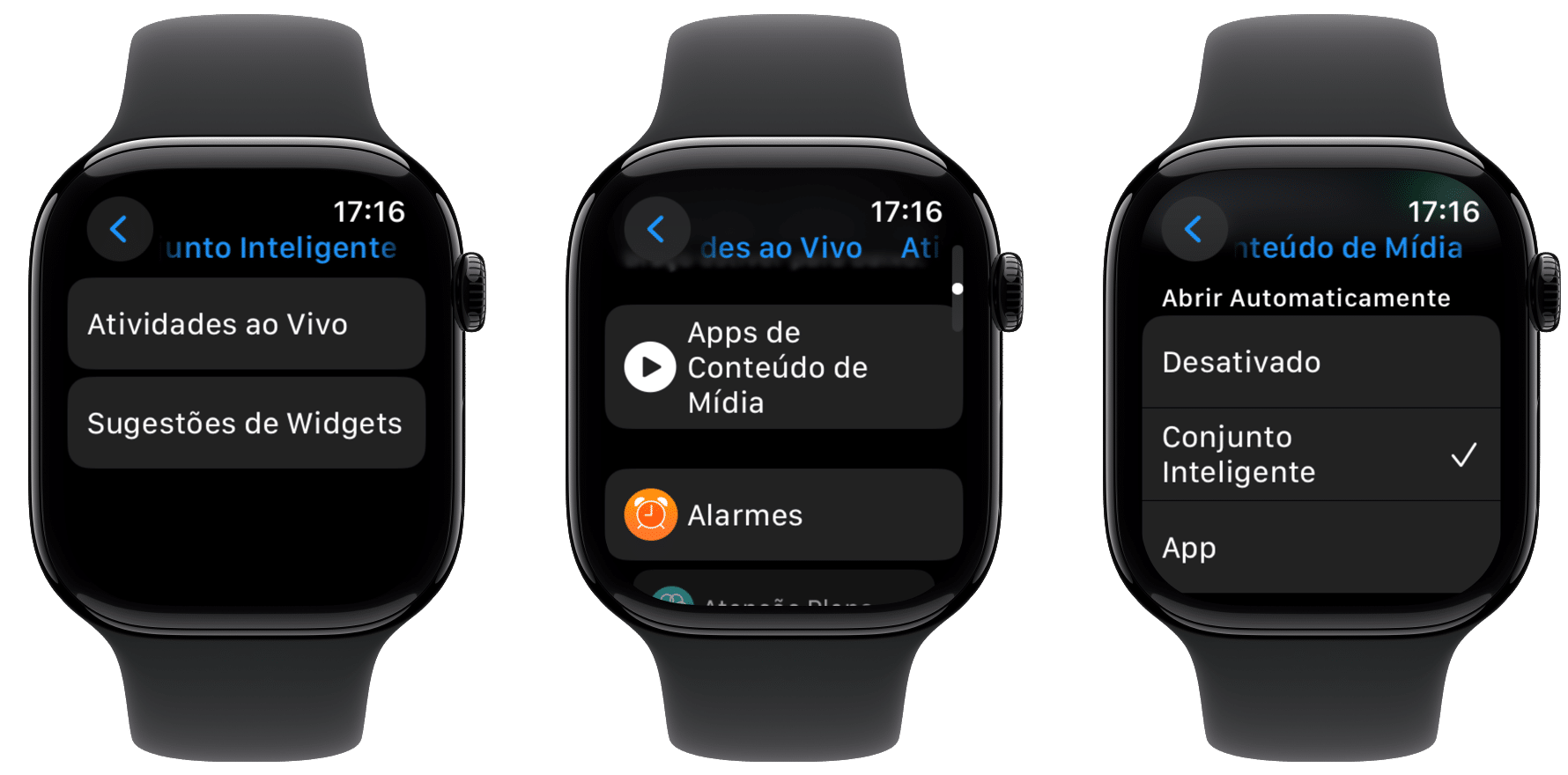
Como você prefere usar por aí? 
[[https://compare.macmagazine.com.br/dispositivo/Smartwatches/Smartwatch-Apple-Watch-SE-44mm-2-geracao,3699.00
https://compare.macmagazine.com.br/dispositivo/Smartwatches/Apple-Watch-SE-40mm-2-geracao,3299.00]] [[https://compare.macmagazine.com.br/dispositivo/Smartwatches/Apple-Watch-Series-10-46-mm,5899.00
https://compare.macmagazine.com.br/dispositivo/Smartwatches/Apple-Watch-Series-10-42-mm,5499.00]] [[https://compare.macmagazine.com.br/dispositivo/Smartwatches/Apple-Watch-Ultra-2,10499.00]]
NOTA DE TRANSPARÊNCIA: O MacMagazine recebe uma pequena comissão sobre vendas concluídas por meio de links deste post, mas você, como consumidor, não paga nada mais pelos produtos comprando pelos nossos links de afiliado.

